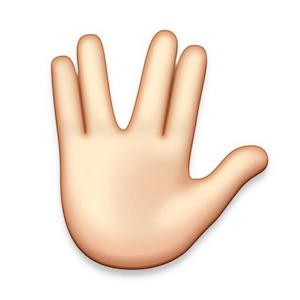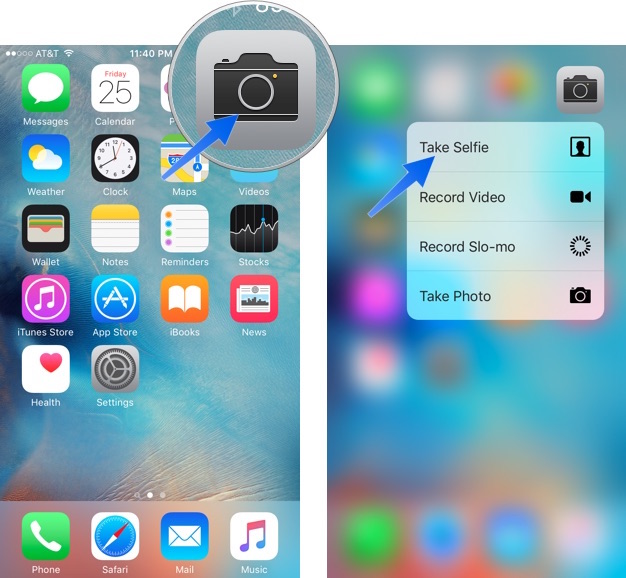Как делать полные скриншоты веб-сайтов в Safari на iPhone
 Safari получает много новых важных функций в iOS 13 и iPadOS 13. Новый менеджер загрузок, функции просмотра на рабочем столе для iPad и многое другое. Но об одной вещи, о которой почти не говорят, как о настройке в режиме разметки скриншотов для Safari. Теперь вы можете делать полностраничные скриншоты веб-сайтов с прокруткой на iOS 13 и iPadOS 13. Вот как это работает.
Safari получает много новых важных функций в iOS 13 и iPadOS 13. Новый менеджер загрузок, функции просмотра на рабочем столе для iPad и многое другое. Но об одной вещи, о которой почти не говорят, как о настройке в режиме разметки скриншотов для Safari. Теперь вы можете делать полностраничные скриншоты веб-сайтов с прокруткой на iOS 13 и iPadOS 13. Вот как это работает.
Это скорее функция разметки скриншотов iOS, чем функция Safari. Сейчас это работает только в Safari. Мы надеемся, что в будущем Apple включит это в iMessages, а также в любом приложении для обмена сообщениями, таком как WhatsApp. В телефонах Android эта функция есть уже давно.
Как делать скриншоты полной страницы с прокруткой в Safari на iPhone
Шаг 1: Откройте веб-сайт, снимок экрана которого вы хотите сделать, на своем iPhone или iPad.
Шаг 2: Сделать снимок экрана с помощью Увеличить громкость + Боковая кнопка комбинацию или комбинацию снимков экрана, которая работает на вашем устройстве.
 Шаг 3: Теперь вы увидите небольшой предварительный просмотр в нижнем левом углу. Нажмите на него.
Шаг 3: Теперь вы увидите небольшой предварительный просмотр в нижнем левом углу. Нажмите на него.
Шаг 4: Это приведет вас к знакомым аннотациям снимков экрана и представлению разметки. Вы заметите, что вверху есть новая вкладка. Здесь нажмите на Полная страница.
Шаг 5: Вы сразу увидите, что на экране доступен предварительный просмотр всей веб-страницы. Вы можете использовать полосу прокрутки справа для прокрутки всей страницы. Вы также можете выбрать любой инструмент для аннотирования снимка экрана.
Шаг 6: Теперь вы можете нажать на Выполнено кнопка. Здесь выберите Сохранить в файлы а затем выберите папку на вашем iPhone / iPad или на iCloud Drive. Вы также можете нажать на доля кнопку, чтобы отправить снимок экрана в виде вложения к письму.
 Шаг 7.: После подтверждения пункта назначения iOS сохранит снимок экрана в формате PDF. Вы можете открыть приложение «Файлы», найти PDF-файл и поделиться им с любым приложением, которое вам нужно.
Шаг 7.: После подтверждения пункта назначения iOS сохранит снимок экрана в формате PDF. Вы можете открыть приложение «Файлы», найти PDF-файл и поделиться им с любым приложением, которое вам нужно.
Дополнительные инструкции по iOS 13
Мы работаем над тем, чтобы предоставить вам более подробные руководства по использованию новых и замечательных функций в iOS 13. После того, как вы прочтете нашу статью с советами и рекомендациями по iOS 13, прочтите наши инструкции ниже.
–>